筆者はプライベートではSNSは一切利用していません。
自分のアカウントはもちろん持っていませんし、閲覧することもほとんどありません。
ですが昨今では、ECサイトの広告利用としてSNSの利用はマストとされていますね。
自社サイトを運営するにあたり、利用している企業も多いと思います。
今回はFacebookの「カタログ作成」してみます!
■「カタログ」ってなに?
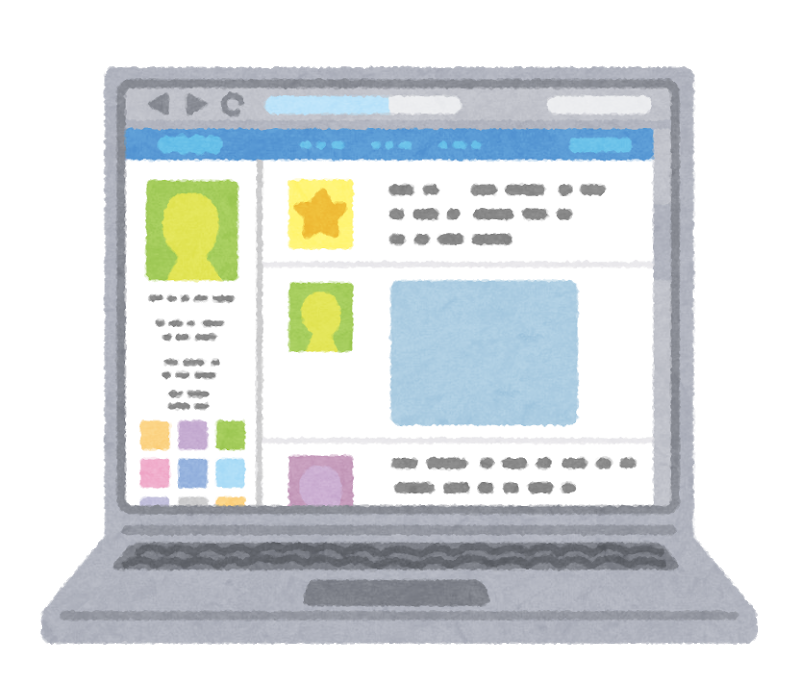
情報を収納できるコンテナのようなもの。
あれ?広告じゃないの?って思いませんか?
設定すると、
- ダイナミック広告を掲載
- インスタグラムのショッピング機能を設定
- Facebookに投稿したアイテムにタグ付け
などが出来るようになるそうで、インスタのショッピング機能を使いたい方には必須の機能ということでしょうか。
注意したいのは、ビジネスアカウントを持っていない使えません。
■はじめてみよう!

1.コマースマネージャーからカタログを作成。
2.販売するイベントりーに適した項目を選択。
項目には「Eコマース」「旅行」「不動産」「自動車」があり、「旅行」を選択した際は「ホテル」「フライト」「目的地」からさらに選択するのですが、弊社の場合は「Eコマース」。
3.「商品情報をアップロードする」「Eコマースプラットフォームとリンクする」どちらか選択。
手動は「商品情報をアップロードする」。
既に販売プラットフォームがある場合は「Eコマースプラットフォームとリンクする」。
今回は手動でやってみたいので、「商品情報をアップロードする」を選択。
4.アカウントの種類「個人」か「ビジネス」か選択。
5.カタログに名前をつけて(筆者はスルーしましたが)、「作成」
詳しくはFacebook ビジネスヘルプセンターでご確認くださいね。
■商品情報をアップしてみた
上記を終えると下記のような管理画面が開きました。
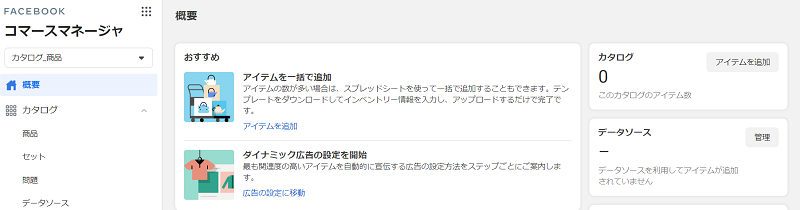
「アイテムを一括で追加」していきたいと思います。クリックすると・・
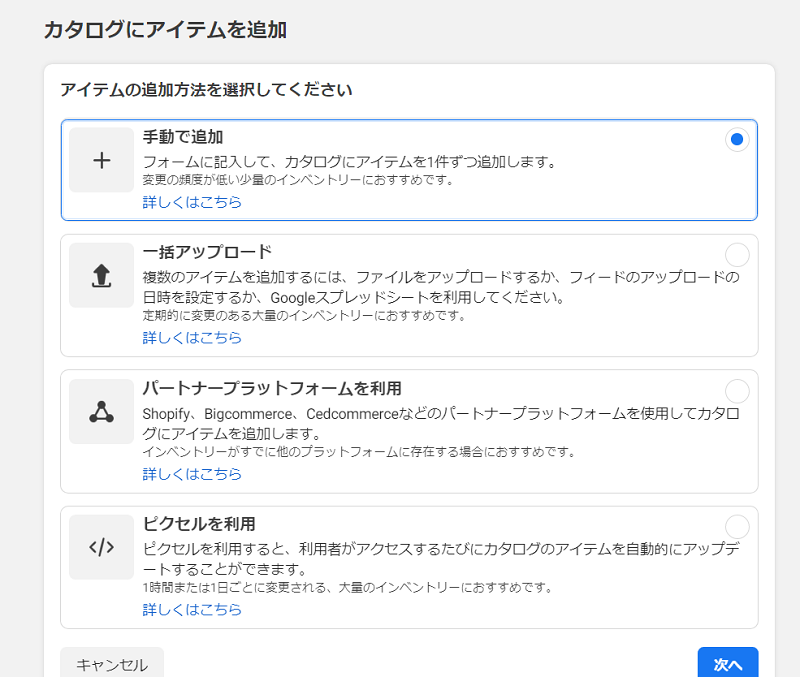
本当は一括が楽ですが、試しに一つ「手動で追加」してみたいと思います。
「手動で追加」を選択し「次へ」。
すると商品情報を入力する画面が移ります。
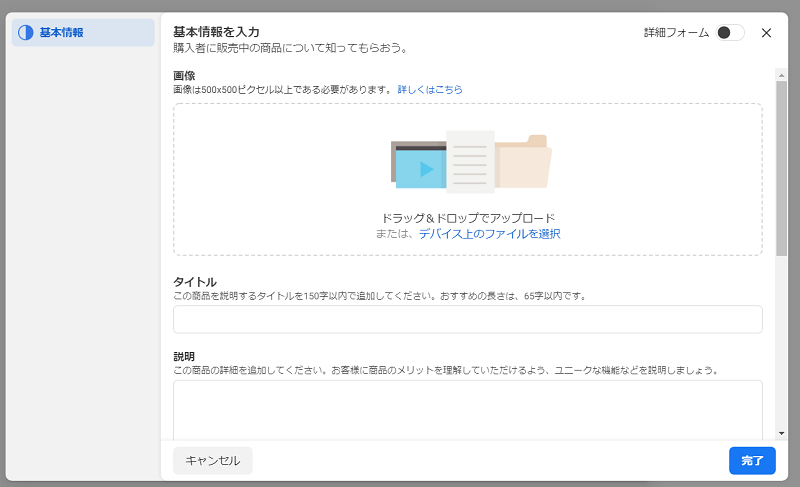
上から順に入力していけば良さそうですね!画像は5枚までしか登録できなそうです。
商品情報を入力したら「次へ」をクリック。
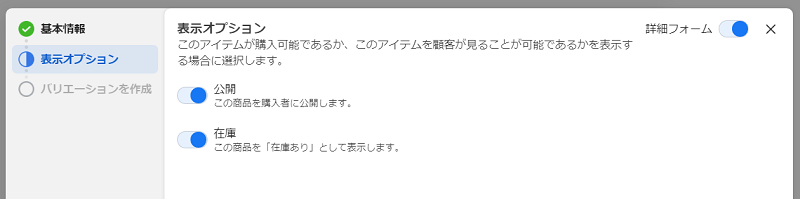
こんな画面になったので、これもこのまま「次へ」
すると、次の画面でバリエーション(サイズやカラー)の登録ができます。
バリエーションがあれば「このアイテムにバリエーションを追加」なければ「この手順をスキップ」ですね。
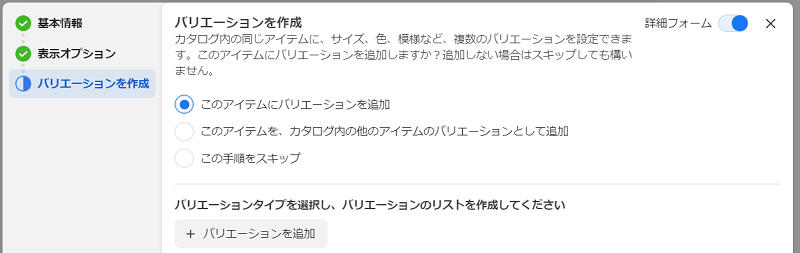
筆者が登録しようとしている商品はカラーバリエーションがあります。しかし、画像が5枚までしか登録できなそうなので、カラーバリエーション画像が全部載せられず、今回は「この手順をスキップ」にしちゃおうかな・・・。
商品ページ見ればバリエーションわかるし・・・。
なので「完了」をクリック。
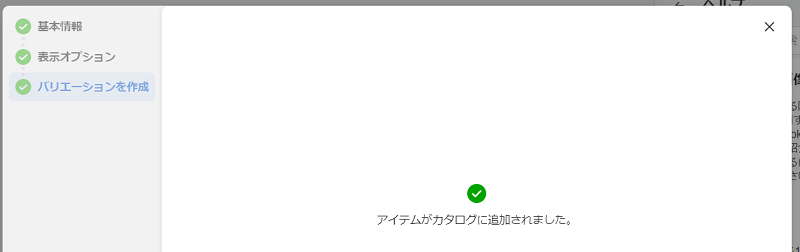
はい、終わり。
最初のページにも商品が追加されました。簡単でした!
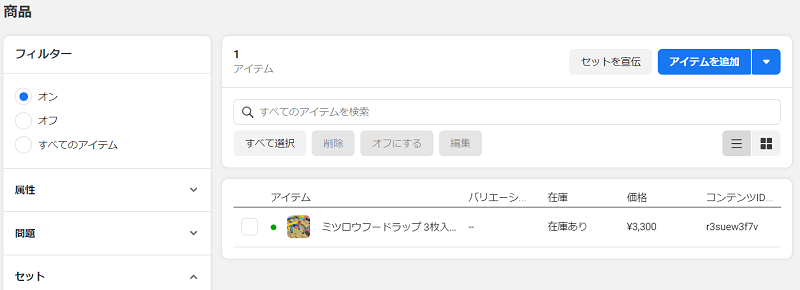
商品名をクリックすれば登録を確認・編集できます。
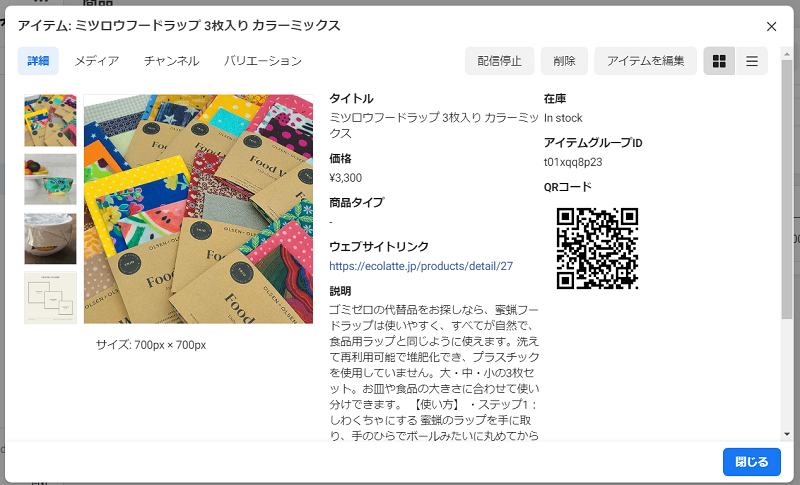
■まとめ
筆者のようにSNSを利用していない人でも簡単に登録できました!
他の商品も登録していこうと思います!
意外と簡単だったので拍子抜けしてしまいましたが、変わらずプライベートでSNSを始める気はありません笑。
全然どうでも良いことですが、このブログも100投稿になりました・・・感慨深いです。


